Hur man använder luppdetekteringsläge på iPhone och iPad
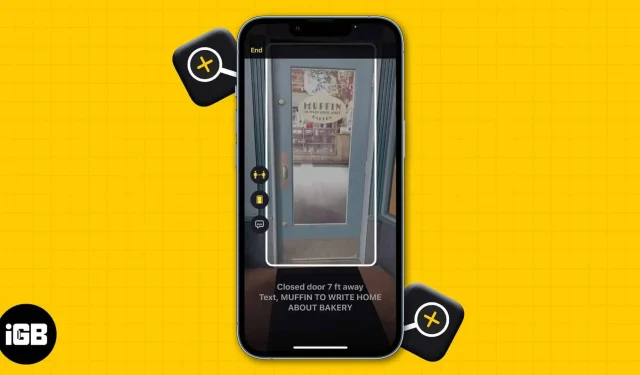
Saker att veta innan du använder Discovery Mode i iOS 16 och iPadOS 16
- Discovery Mode fungerar bara på iPhones och iPads med LiDAR-sensorer.
- Din iPhone måste köra iOS 16, iPadOS 16 eller senare för att kunna använda alla funktioner i Discovery Mode.
- Du kan använda alla detekteringslägen (dörr, människor och bild) tillsammans.
Medan Magnifier-appen på iPhone och iPad kan användas av många för att förstora liten text, kanske du blir förvånad över att ta reda på hur mycket mer den kan göra. Eftersom det kommer att ta en evighet att gå igenom alla dess funktioner (inte helt bokstavligt, men den har många funktioner), hjälper jag dig att använda luppdetekteringsläget på din iPhone.
Denna funktion riktar sig främst till synskadade. Så om du känner någon som skulle kunna dra nytta av den här funktionen, läs och hjälp dem att använda den här fantastiska funktionen.
- Enheter som stöder upptäcktsläge i Magnifier-appen
- Hur man aktiverar upptäcktsläge i iOS 16 och iPadOS 16
- Använd Dörravkänning på iPhone och iPad
- Använd personupptäckt på iPhone och iPad
- Fix lägesavkänning fungerar inte på iPhone och iPad
Apple-enheter som stöder upptäckbart läge i Magnifier-appen
Medan persondetektering har funnits ganska länge på iPhone, introducerade Apple dörrdetektering med iOS 16 och iPadOS 16. Så, som du kanske kan gissa, för att kunna använda den här funktionen måste du se till att din iPhone eller iPad är uppe hittills med den senaste versionen av iOS. eller version för iPadOS.
Nu, även efter det, måste du se till att din enhet är utrustad med en LiDAR-sensor. Om den här biten blev teknisk, här är en lista över iPhones och iPads med LiDAR-sensorer:
- iPhone 12 Pro och iPhone 12 Pro Max
- iPhone 13 Pro och iPhone 13 Pro max.
- iPhone 14 Pro och iPhone 14 Pro Max
- iPad Pro (2020)
- iPad Pro (2021)
Och om din iPhone har klarat dessa kriterier, låt oss se vad vi ska göra härnäst.
Hur man aktiverar upptäcktsläge i iOS 16 och iPadOS 16
Även om det här alternativet i de flesta fall är aktiverat som standard, rekommenderas det att dubbelkolla. Så här kan du aktivera upptäcktsläget på din iPhone och iPad:
- Öppna Magnifier-appen.
- Tryck på kugghjulsikonen.
- Välj Inställningar.
- Klicka här på plusikonen bredvid upptäcktsläge.
- Om du ser ett minustecken (-) är detta redan aktiverat.
- Klicka på Klar.

Du kommer nu att se en upptäcktslägesikon när du öppnar själva appen.
Använd Dörravkänning på iPhone och iPad
- Öppna Magnifier-appen.
- Tryck på ikonen för upptäcktsläge.
- Välj ikonen för dörrdetektering.

Du kommer att se ett bekräftelsemeddelande längst upp. För att upptäcka dörrar, gå fram till någon av dem och du kommer att se din iPhone nämna dörren; han skulle också nämna avståndet och typen av dörr.
Ställ in dörrdetektering i Magnifier-appen
- Tryck på kugghjulsikonen.
- Välj Inställningar.
- Rulla ned och klicka på ”Dörrdetektering”.
- På sidan Dörravkänning får du följande inställningsalternativ:
- Enheter: meter och fot
- Ljudsteg: Här kan du ställa in ljudåterkoppling från din iPhone när den upptäcker en dörr inom ett givet avstånd.
- Feedback: Aktivera något av följande val du väljer.
- Ljud
- Tal
- Taktil
- Färg: Anpassa färgen på dörrkonturen.
- Back Tap: När den är aktiverad kan du använda dubbeltryckningsfunktionen för att höra mer information om de upptäckta dörrarna.
- Dörrattribut: Aktivera detta för att få mer information om upptäckta dörrar.
- Dörrdekorationer: Ger information om dörrdekorationer.

Använd personupptäckt på iPhone och iPad
Så här använder du personidentifiering på iPhone och iPad med iOS 16 och iPadOS 16 och senare:
- Öppna förstoringsglaset.
- Tryck på ikonen för upptäcktsläge.
- Välj ikonen People Detection.

Du kan se ett bekräftelsemeddelande längst upp, och när du för din iPhone närmare en person kommer den att informera dig om personen och hur långt borta de är.
Ställ in personupptäckt i Magnifier-appen
- Tryck på kugghjulsikonen.
- Välj Inställningar.
- Rulla ned och tryck på People Detection.
- Här är inställningarna du får för personupptäckt:
- Enheter
- Ljudets tonhöjdsavstånd
- Respons

Fix lägesavkänning fungerar inte på iPhone och iPad
Trots att den här funktionen är aktiverad, om du inte kan använda upptäcktsläget på din iPhone och iPad, kommer här några tips att kolla in.
- Se till att du har aktiverat upptäcktsläge.
- Uppdatera din iPhone eller iPad till den senaste versionen av iOS.
- Kontrollera om din enhet är utrustad med en LiDAR-sensor.
- Starta om din iPhone eller iPad. Om det inte hjälper, försök med en tvingad omstart.
- Medan du använder appen, försök att flytta bort eller komma lite närmare för att se om det aktiverar funktionen.
Det är allt!
Det är fantastiskt att se att Apple tar hand om sina användare med funktioner som mediciner, förbättrad dörrdetektering och tillägg av persondetektering. Och precis som den här funktionen hoppas jag att den här guiden har varit till hjälp för dig också. Låt mig veta i kommentarerna om du har några tvivel.



Lämna ett svar